Imagine relaxar no seu sofá enquanto aproveita uma emocionante sessão de jogo com amigos no seu PlayStation. Para mergulhar em jogos online multijogador ou acessar conteúdo para download, é essencial fazer login na sua conta PSN no seu console.
No entanto, encontrar um erro de login na PlayStation Network é um obstáculo comum que pode dificultar seu acesso. Essa falha de login é particularmente frustrante para usuários ansiosos para interagir com suas contas.
O que pode estar causando esse erro e como ele pode ser resolvido? Vamos explorar as várias etapas que você deve seguir para resolver o problema de falha de login da PlayStation Network.
Compreendendo as causas da falha de login na PlayStation Network
Antes de se aprofundar nas soluções, é vital identificar os problemas subjacentes por trás desse erro. Entender o que está causando o problema facilitará uma resolução mais direta. Aqui estão alguns motivos comuns para a falha de login:
- O tempo de inatividade do servidor na PSN pode levar a problemas de conectividade.
- Inserir detalhes de login incorretos é outra causa comum.
- Uma conexão de internet ruim pode impedir que você faça login, resultando em falha no login.
- Falhas temporárias no sistema também podem ter um papel.
- Um software de sistema desatualizado pode impedir que você faça login com sucesso.
- Dados corrompidos podem contribuir significativamente para o erro Falha de login.
- Se o seu endereço IP foi banido pelo PlayStation, você pode encontrar esse problema.
- Além disso, se a Sony suspendeu sua conta PSN, você não poderá acessá-la.
Soluções para falha de login na PlayStation Network
Com uma compreensão mais profunda do que pode causar esse erro, você pode prosseguir com alguns métodos de solução de problemas para resolvê-lo.
1. Reinicie seu PlayStation (PS5/PS4)
Uma reinicialização simples geralmente limpa falhas. Veja como fazer isso:
- Pressione o botão PS no controle.
- Selecione o ícone Energia .
- Selecione Reiniciar PS para reiniciar seu console.
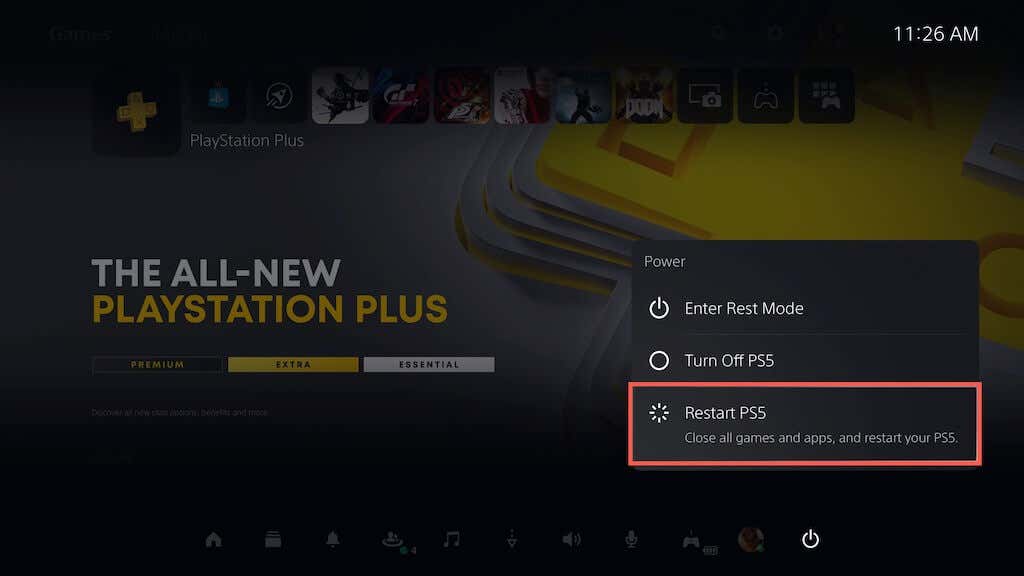
2. Verifique o status do servidor PSN
O tempo de inatividade dos servidores PSN pode levar a falhas de login. Visite a página PSN Server Status para confirmar o status do serviço. Um indicador verde ao lado de cada serviço significa que tudo está funcionando perfeitamente.
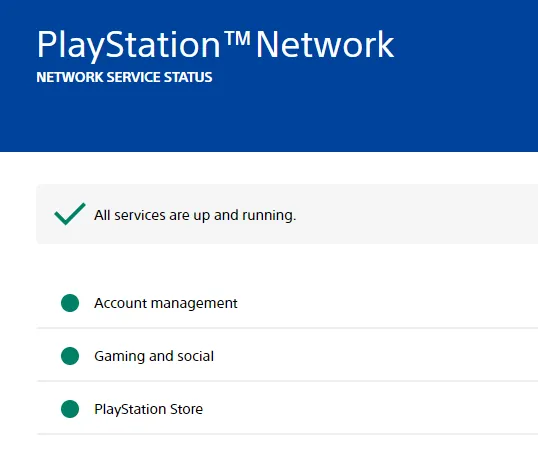
Se os servidores estiverem inativos, não há nada que os usuários possam fazer a não ser esperar até que o problema seja resolvido antes de tentar efetuar login novamente.
3. Verifique suas credenciais de login
Certifique-se de inserir as informações de login corretas para sua conta PSN. Se você esqueceu seus detalhes, você pode redefini-los usando este link . Após redefinir, tente fazer login novamente.
4. Faça login novamente no seu perfil de jogador
Você também pode tentar sair do seu perfil de jogador e depois entrar novamente. Siga estes passos:
- Navegue até o ícone do seu perfil na tela inicial.
- Selecione Sair no menu.
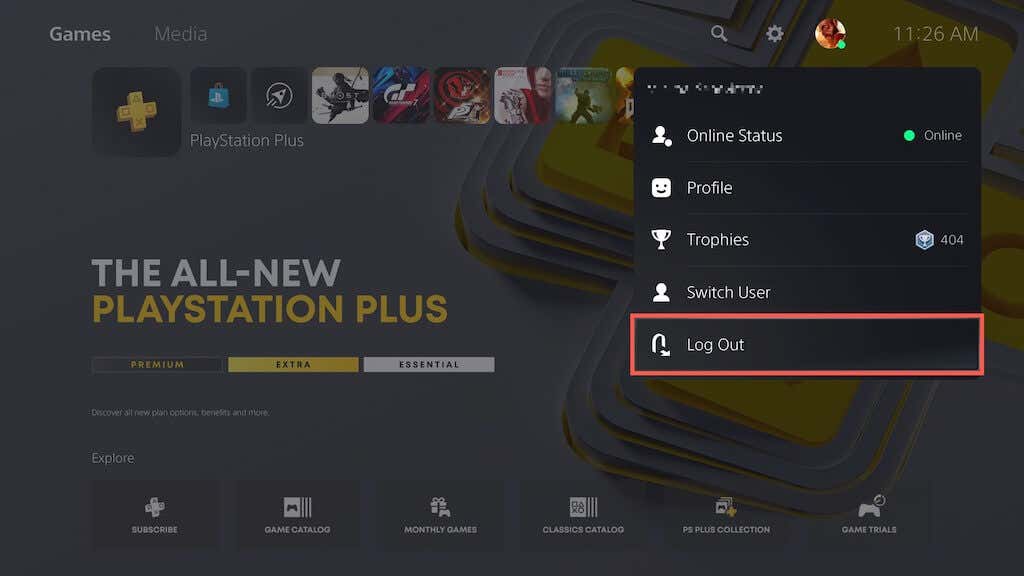
- Efetue login novamente após efetuar logout com sucesso.
5. Verifique a suspensão da conta
Sua conta PSN pode ser suspensa por violações dos termos de serviço. Um e-mail detalhando os motivos da suspensão deve ter sido enviado a você.
As suspensões podem ser temporárias, resolvendo-se automaticamente após um período específico, ou permanentes, exigindo um recurso de reintegração, o que pode ser desafiador.
Para apelações de suspensão de conta, consulte a página de suporte da Sony aqui , garantindo que você atenda aos critérios de elegibilidade mencionados.
6. Reconfigure suas configurações de rede
Problemas relacionados à rede também podem levar a esse erro. Tente excluir e adicionar novamente sua rede. Antes disso, reinicie seu roteador para verificar se isso resolve o problema. Se não, siga estas etapas:
- Na tela inicial do PlayStation, vá para Configurações .
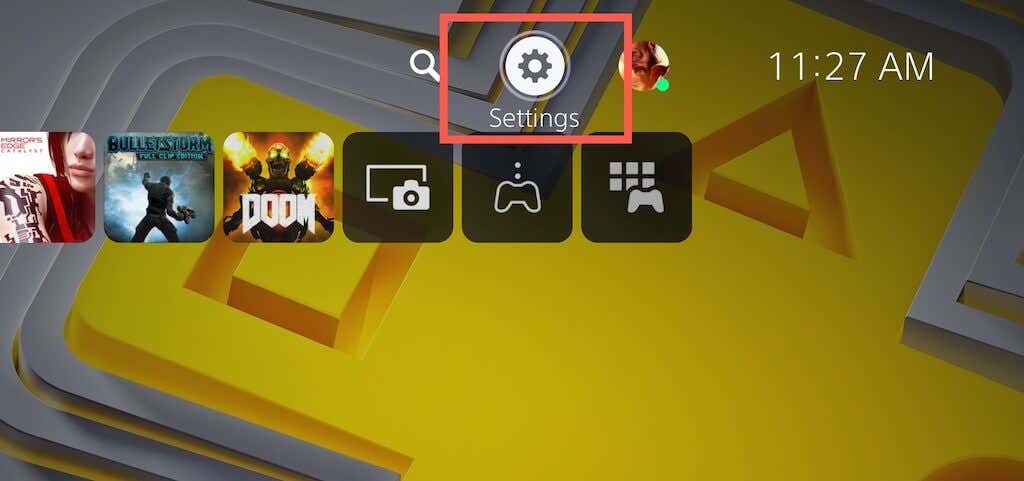
- Navegue até Rede no menu Configurações.
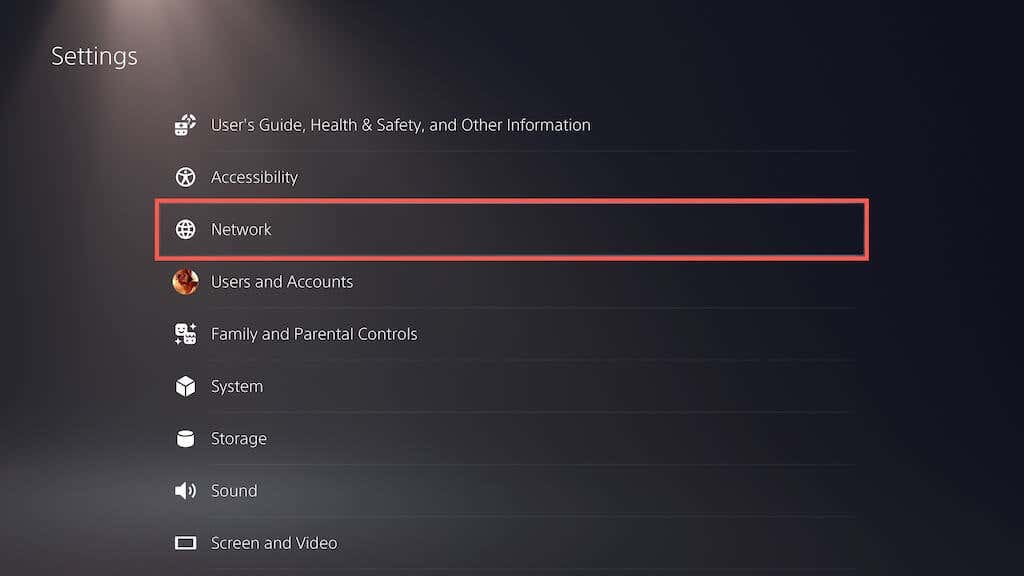
- Selecione Configurações e depois escolha Configurar conexão com a Internet .
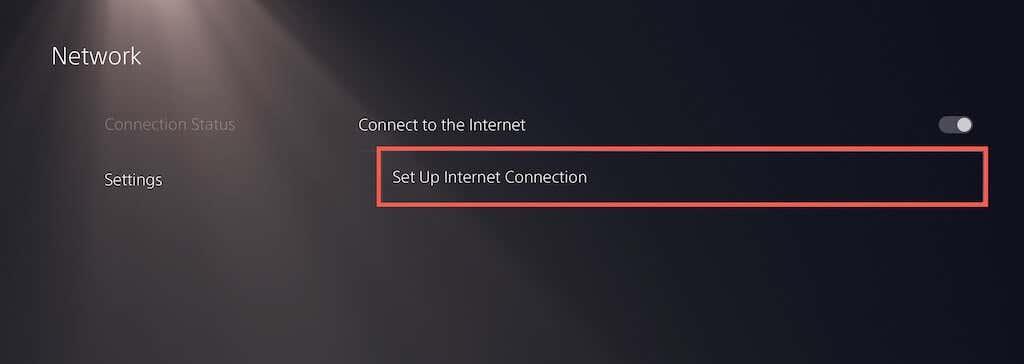
- Selecione sua rede na lista e escolha Esquecer .
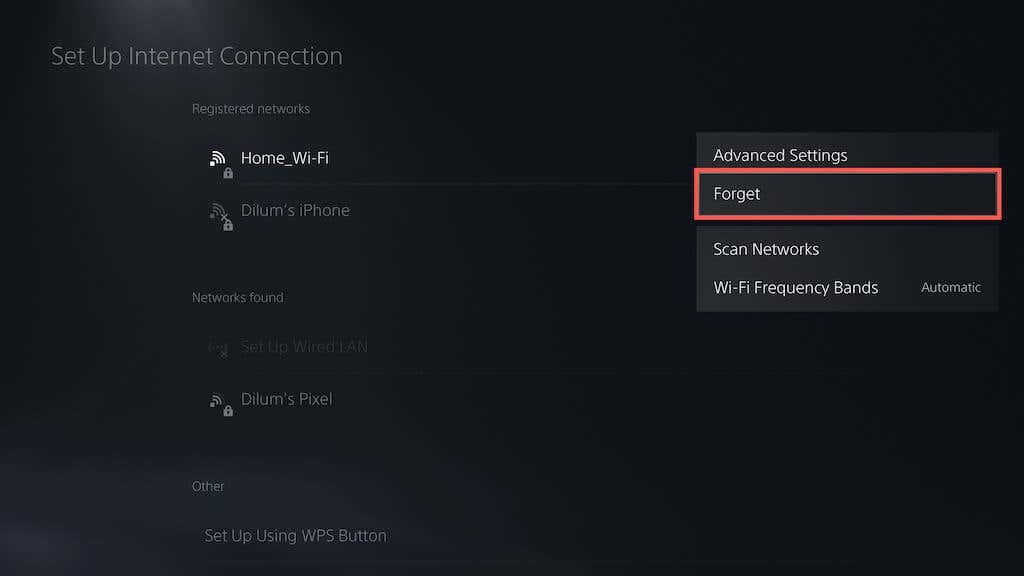
- Reconecte-se à rede selecionando-a e digitando sua senha.
7. Use uma conexão Ethernet
Se o passo anterior não funcionou, considere conectar seu PlayStation diretamente ao roteador com um cabo Ethernet. Muitos problemas comuns de conectividade surgem de sinais sem fio. Além disso, tentar uma rede diferente também pode ser útil.
8. Atualize suas configurações de DNS
O DNS atribuído pelo seu Provedor de Serviços de Internet pode estar causando os problemas, então alterá-lo pode ajudar. Este guia mostrará como definir o DNS do Google no seu PlayStation:
- Acesse o menu Configurações no seu PlayStation.
- Selecione Rede e depois Configurações nesse menu.
- Selecione Configurar conexão com a Internet .
- Em Redes registradas, escolha aquela em que você está e selecione Configurações avançadas .
- Defina suas configurações de DNS como Manual .
- Digite 8.8.8.8 para DNS primário e 8.8.4.4 para DNS secundário e confirme selecionando OK .
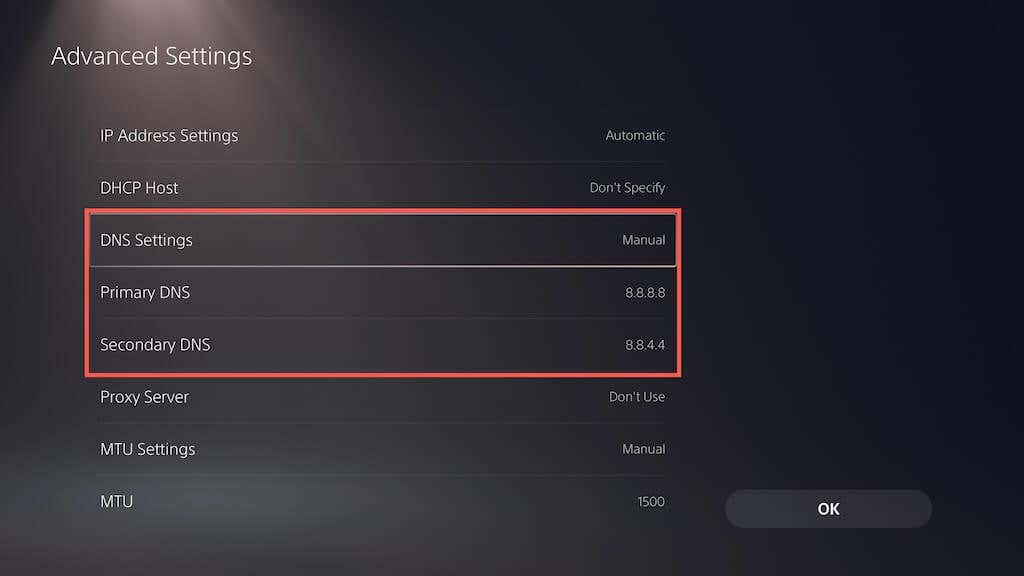
- Retorne ao menu Rede e selecione Status da conexão em vez de Configurações.
- Por fim, escolha Testar conexão com a Internet para verificar se os problemas de conectividade persistem.
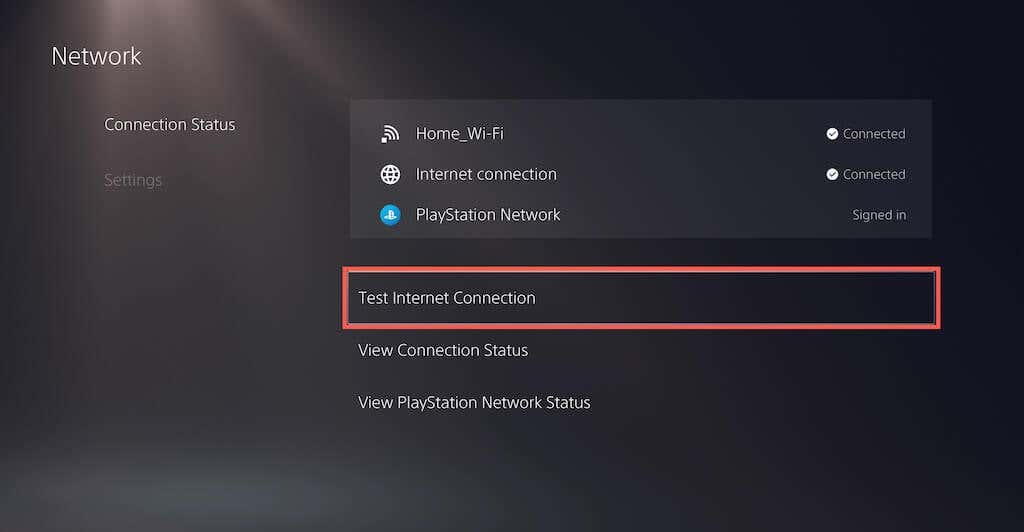
9. Certifique-se de que o software do sistema PlayStation esteja atualizado
Executar software desatualizado pode levar a vários bugs, impactando as capacidades de login. Verifique se há atualizações disponíveis e instale-as para corrigir esse problema.
- Navegue até Configurações > Sistema > Software do sistema > Atualização e configurações do software do sistema .
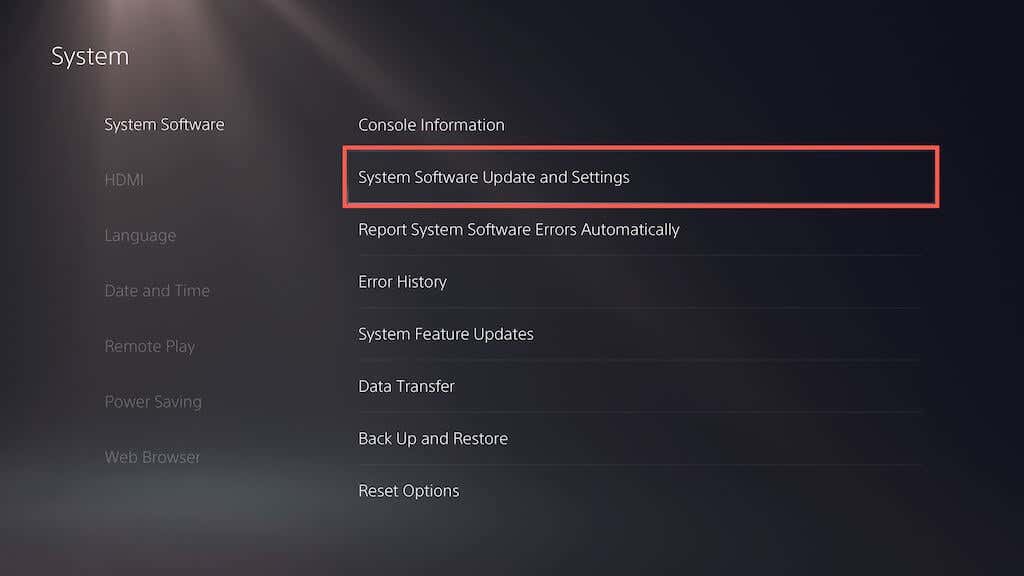
- Selecione Atualizar software do sistema .
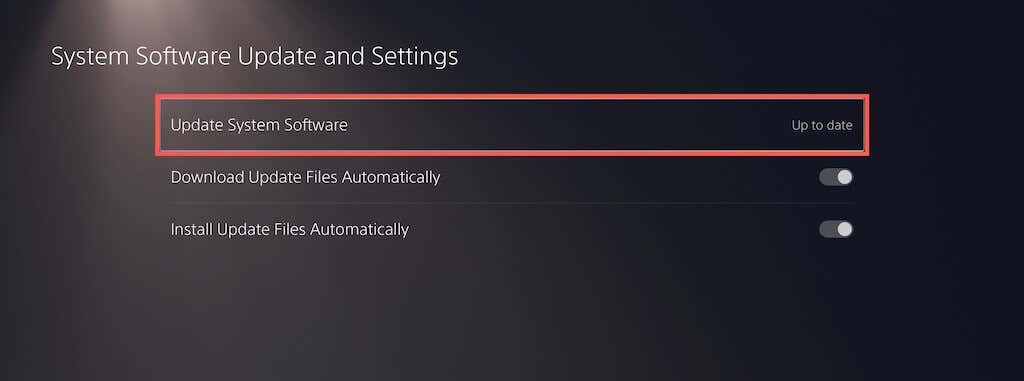
- Em seguida, escolha a opção Atualizar usando a Internet .
- Se houver uma atualização disponível, clique em Atualizar agora para prosseguir com a instalação.
10. Ative o login automático
Muitos usuários obtiveram sucesso ao habilitar o login automático, o que permite que o sistema entre na PSN durante a inicialização, potencialmente evitando esse erro.
- Na tela inicial, acesse o menu Configurações .
- Selecione Usuários e Contas .
- Na aba Configurações de Login , ative a opção Fazer login no PS5 automaticamente .
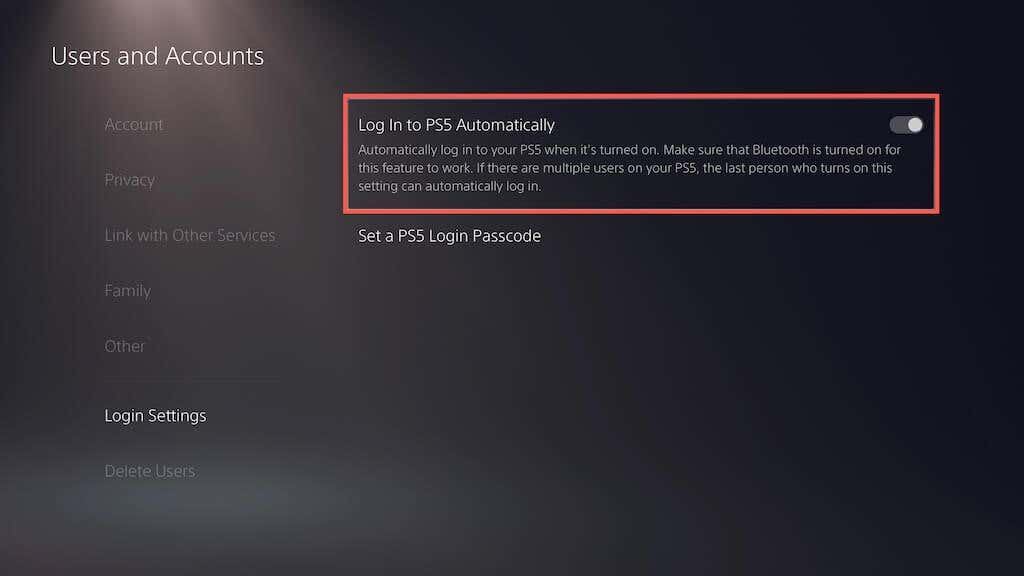
11. Reconstruir o banco de dados do PS5/PS4
O armazenamento de dados corrompido pode levar a falhas de login. Reconstruir o banco de dados do console pode ajudar a resolver esse problema, seguindo estas etapas:
- Desligue o PlayStation e desconecte-o da energia.
- Conecte seu controle ao PS usando um cabo USB.
- Segure o botão Power até ouvir dois bipes. Solte o botão após o segundo bipe para entrar no modo de segurança.
- Selecione Limpar cache e reconstruir banco de dados e prossiga para Reconstruir banco de dados .
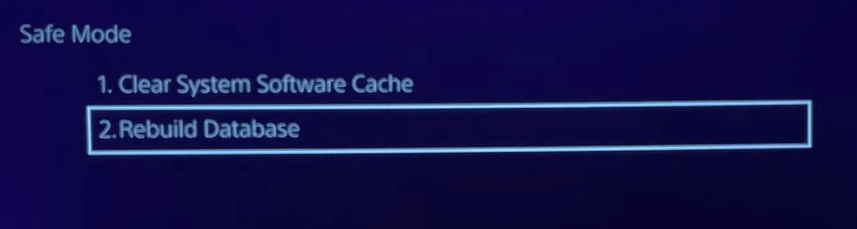
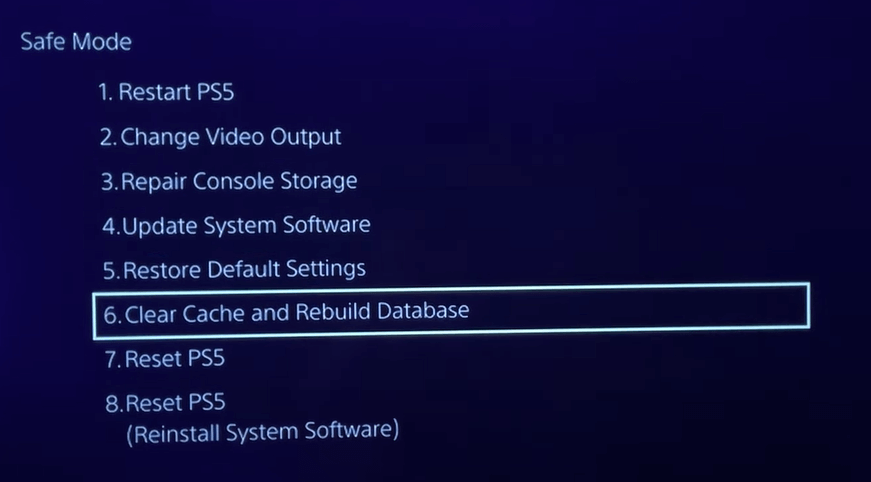
12. Tente usar uma conta diferente
Problemas específicos da conta podem atrapalhar suas capacidades de login. Se você tiver uma conta PSN alternativa, tente fazer login com ela.
Se a conta alternativa for bem-sucedida, sua conta original pode ter problemas e você deve entrar em contato com o Suporte do PlayStation.
13. Restaurar configurações padrão
Configurações mal configuradas podem causar esse erro de login. Restaurar seu PlayStation para as configurações padrão pode resolver o problema.
- Desligue o console e conecte o controle com um cabo USB.
- Mantenha pressionado o botão Liga/Desliga até ouvir dois bipes para entrar no modo de segurança.
- Selecione Restaurar configurações padrão e siga as instruções na tela.
14. Execute uma redefinição de fábrica
Se restaurar as configurações padrão não ajudar, considere executar uma redefinição de fábrica no seu PlayStation. Lembre-se de que isso apagará todos os dados, incluindo jogos.
- Acesse o modo de segurança usando as instruções mencionadas anteriormente.
- Selecione a opção Redefinir PS5 (Reinstalar software do sistema) .
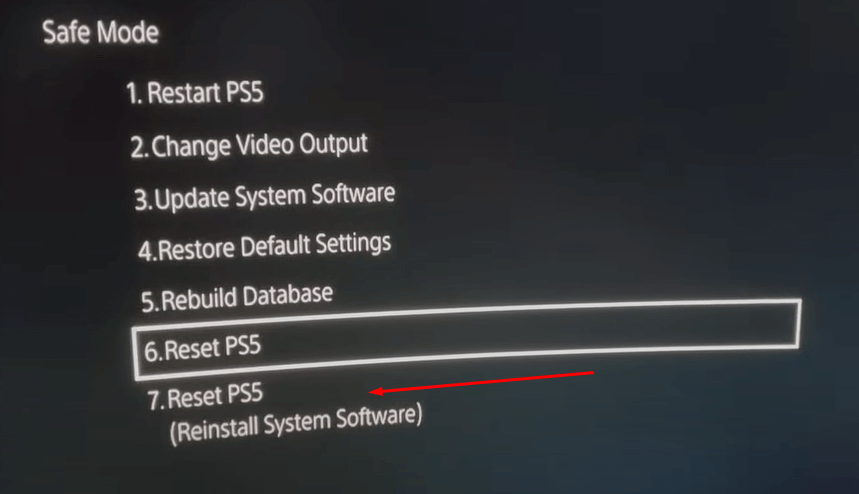
- Siga as instruções na tela para concluir a redefinição.
Conclusão
Essas etapas de solução de problemas devem ajudar a resolver o erro Falha de login da PlayStation Network. Se você achar que o problema persiste apesar de tentar todos esses métodos, é aconselhável entrar em contato com a equipe de suporte do PlayStation para obter mais assistência.
Deixe um comentário